1、个人网盘场景说明
个人网盘架构
使用ECS安装Cloudreve提供网盘服务,OSS提供存储服务。当用户使用个人网盘时,访问部署Cloudreve ECS的公网IP地址即可完成文件上传、下载、删除、分享等服务。
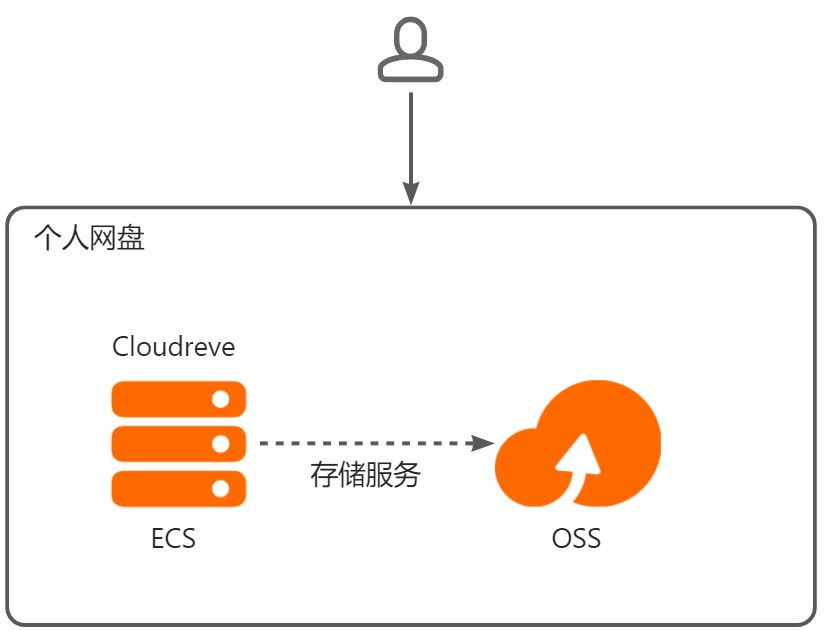
什么是Cloudreve
Cloudreve可帮助您即刻构建出兼备自用或公用的网盘服务,通过多种存储策略的支持、虚拟文件系统等特性实现灵活的文件管理体验。
什么是ossfs
ossfs能让您在Linux系统中,将对象存储OSS的存储空间(Bucket)挂载到本地文件系统中,您能够像操作本地文件一样操作OSS的对象(Object),实现数据的共享。
个人网盘场景需要收集的信息
在搭建过程中,需要收集以下信息,方便后续搭建步骤配置时使用。其中cloudreve初始管理员密码是随机值,需要记录。
请注意:输入网址和命令符时,输入法需要切换为英文模式,否则会无法执行。
| 信息类型 | 作用 | 备注 |
|---|---|---|
| BucketName | 配置ossfs、挂载OSS、配置cloudreve存储策略时使用。 | 通过OSS控制台>>Bucket列表获取 |
| AccessKeyId | 配置ossfs时使用 | 点击此链接获取[获取AccessKeyId] |
| AccessKeySecret | 配置ossfs时使用 | 点击此链接获取获取AccessKeySecret |
| Endpoint | 配置ossfs、挂载OSS时使用 | 通过OSS控制台>>Bucket列表>>Bucket概览>>访问端口获取 |
| ECS公网地址 | cloudreve登陆时使用 | 通过阿里云控制台获取 ECS云服务器-弹性IP |
| OSS挂载点 | 挂载OSS时使用 | 固定值:/root/oss |
| cloudreve端口 | cloudreve登陆时使用 | 固定值:5212 |
| cloudreve初始管理员账号 | cloudreve登陆时使用 | 固定值:admin@cloudreve.org |
| cloudreve初始管理员密码 | cloudreve登陆时使用 | 随机值:需要记录 |
| cloudreve存储目录 | cloudreve配置存储策略时使用 | 固定值:/root/oss/uploads/{uid}/{path} |
2.创建OSS Bucket
登陆OSS控制台
- 单击浏览器阿里云控制台首页页面左上角
 图标,搜索框输入"OSS",单击搜索结果中的对象存储OSS,进入OSS管理控制台。
图标,搜索框输入"OSS",单击搜索结果中的对象存储OSS,进入OSS管理控制台。
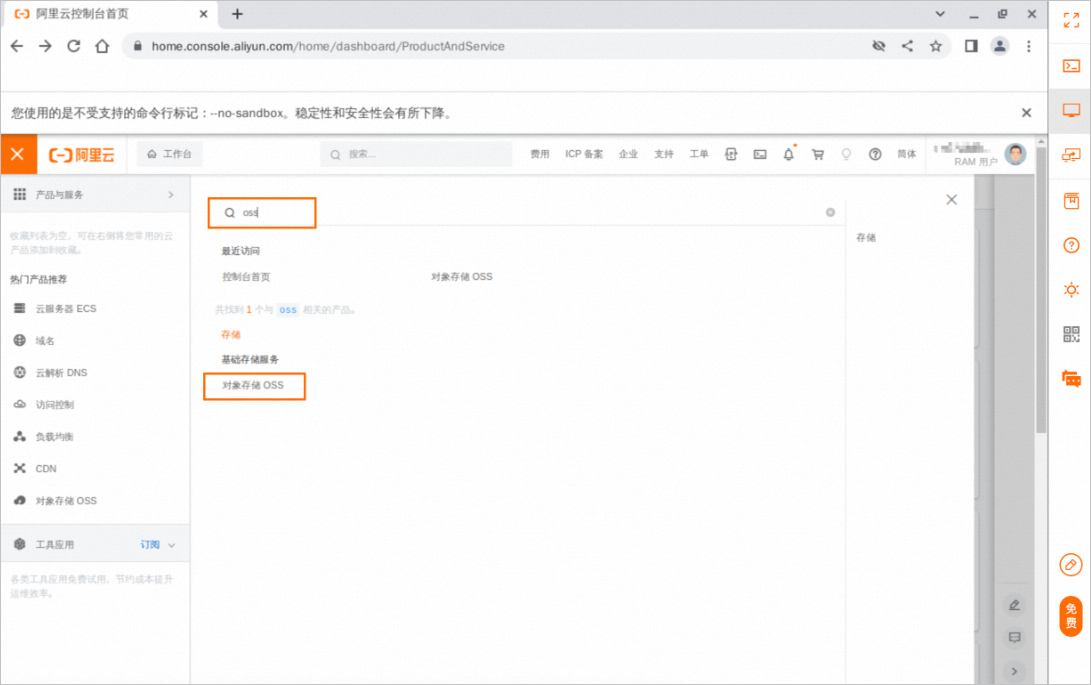
**说明:**如下图所示,代表您已经进入OSS管理控制台。
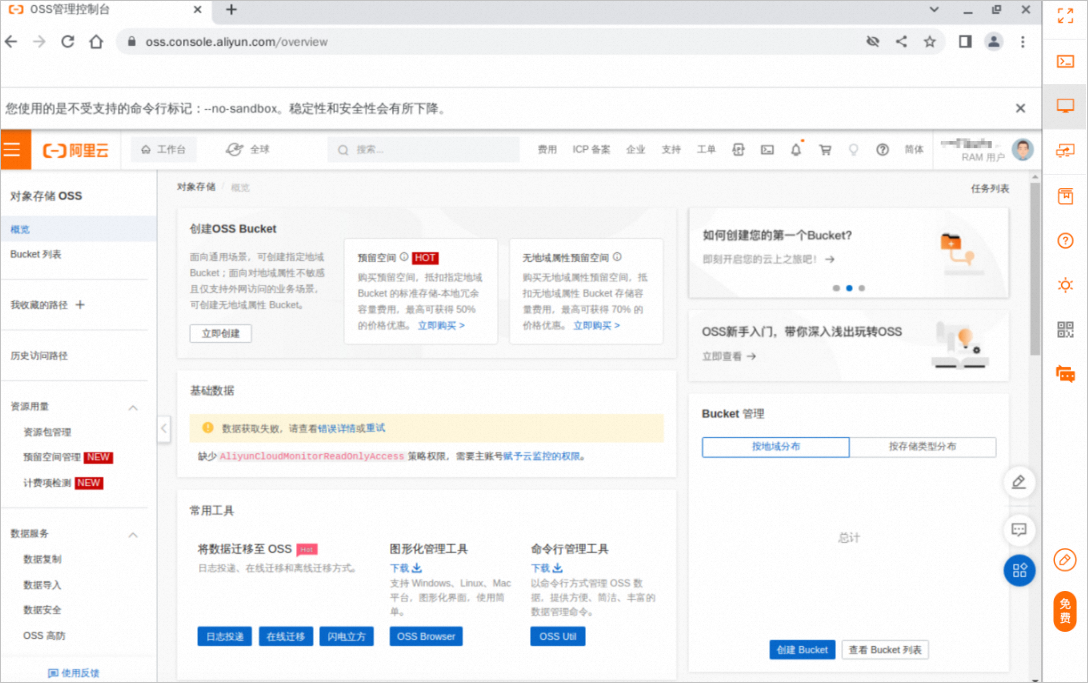
创建OSS Bucket
- 您可以通过OSS管理控制台,选择Bucket列表,单击创建Bucket,进行Bucket的创建。
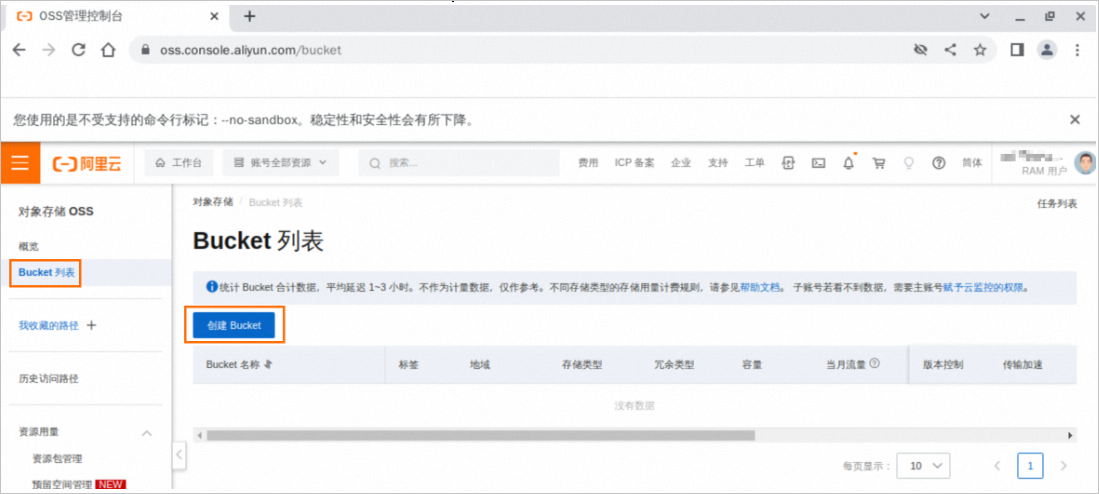
2.创建Bucket时,填入Bucket名称,选择正确的地域,其它参数使用默认值,单击确认完成Bucket的创建。
说明:
- **Bucket名称:**具有全局唯一性,填入Bucket时如遇“该Bucket已存在,或被其他用户占用”请更换Bucket名称。
- 地域:个人网盘场景中需要和ECS实例处于同一个地域。您可以通过控制台,找到云ESC服务器,获取ECS地域信息。
- **其它参数:**使用默认值。
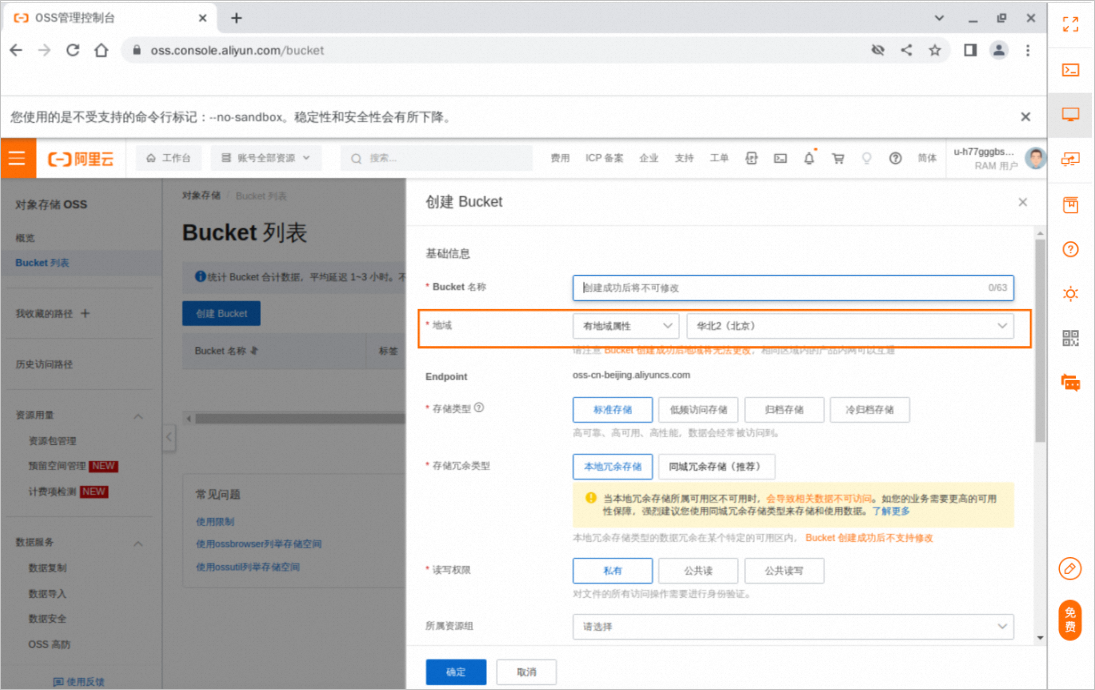
3.安装Cloudreve
登陆ECS实例
- 找到需要部署网盘的ECS实例,切换至Terminal。
安装运行Cloudreve
- 安装包**。
说明:wget 是Linux系统用于从Web下载文件的命令行工具。wget加上需要下载文件的链接,即可完成文件的下载。
wget https://labfileapp.oss-cn-hangzhou.aliyuncs.com/cloudreve_3.3.1_linux_amd64.tar.gz
**说明:**返回结果如下所示,即完成cloudreve安装包的下载。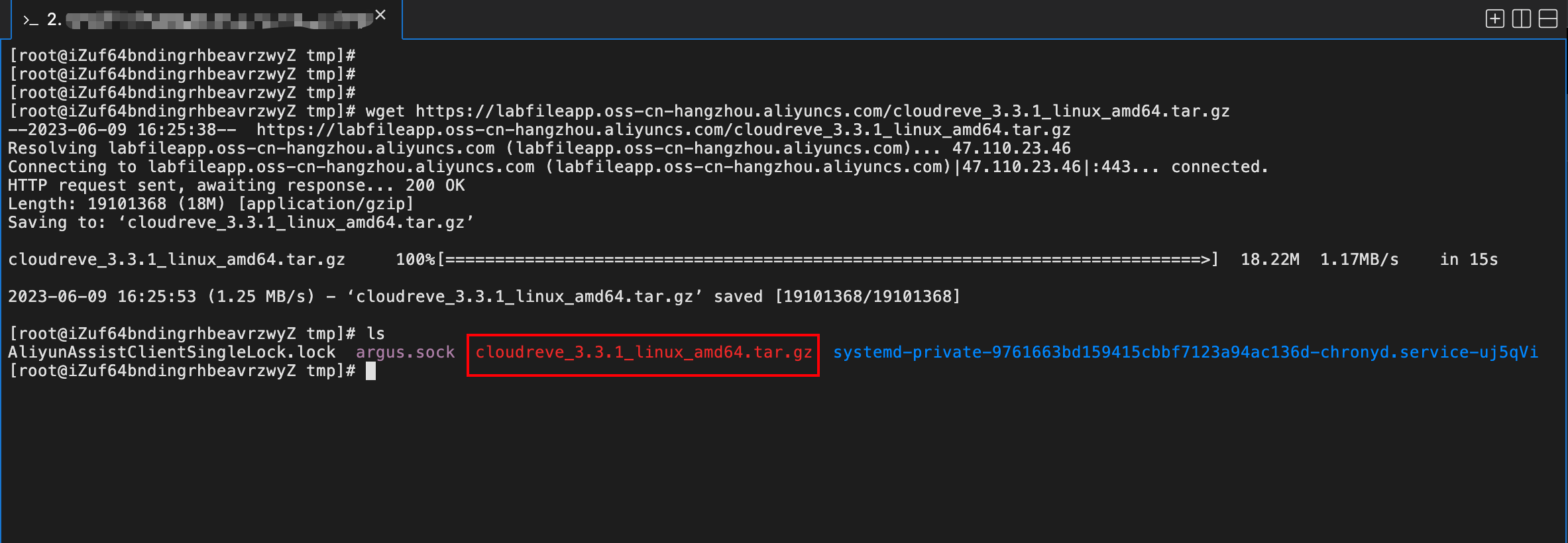
3.下载完毕后,执行如下命令,解压cloudreve安装包。
说明:tar是Linux系统用于解压与压缩命令,解压参数中z表示配合解压**.gz类型的压缩包,x表示解压缩,v**表示显示解压缩详细信息,f表示被处理文件。
tar -zxvf cloudreve_3.3.1_linux_amd64.tar.gz
**说明:**返回结果如下所示,即完成cloudreve安装包的解压。
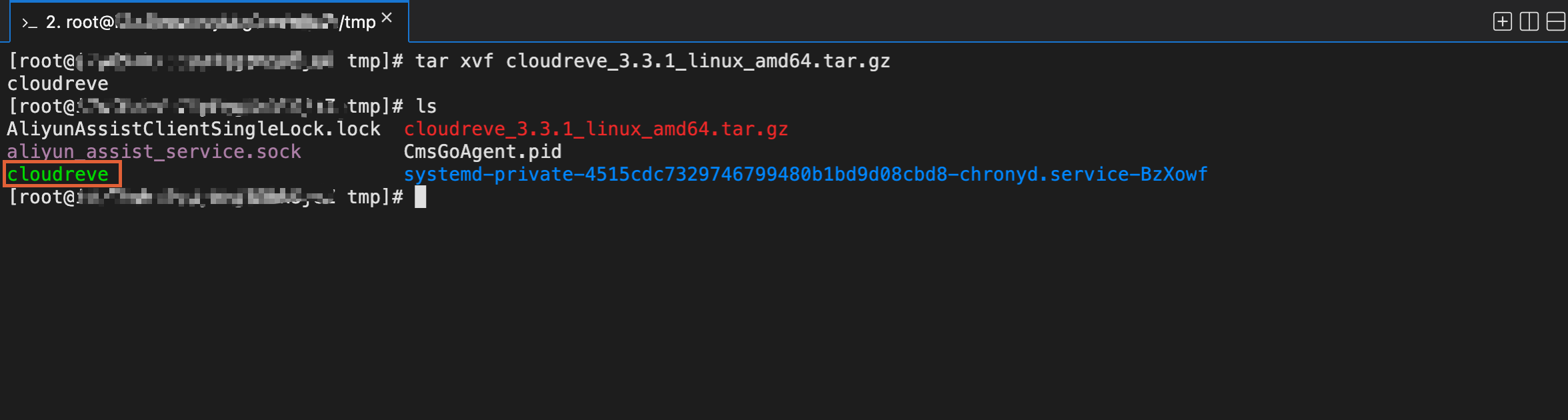
4.执行如下命令,给cloudreve授予权限。
说明**:chmod用于改变文件或目录的访问权限,+x**表示赋予可执行权限,下一步需要运行cloudreve程序,您必须赋予cloudreve可执行权限。
chmod +x ./cloudreve
5.执行如下命令,运行cloudreve。
./cloudreve
说明:返回结果如下所示,您可以看到初始管理员账号、初始管理员密码和监听端口。初始密码是随机生成的,您可以记录初始管理员密码,或后续使用时返回此处查询。
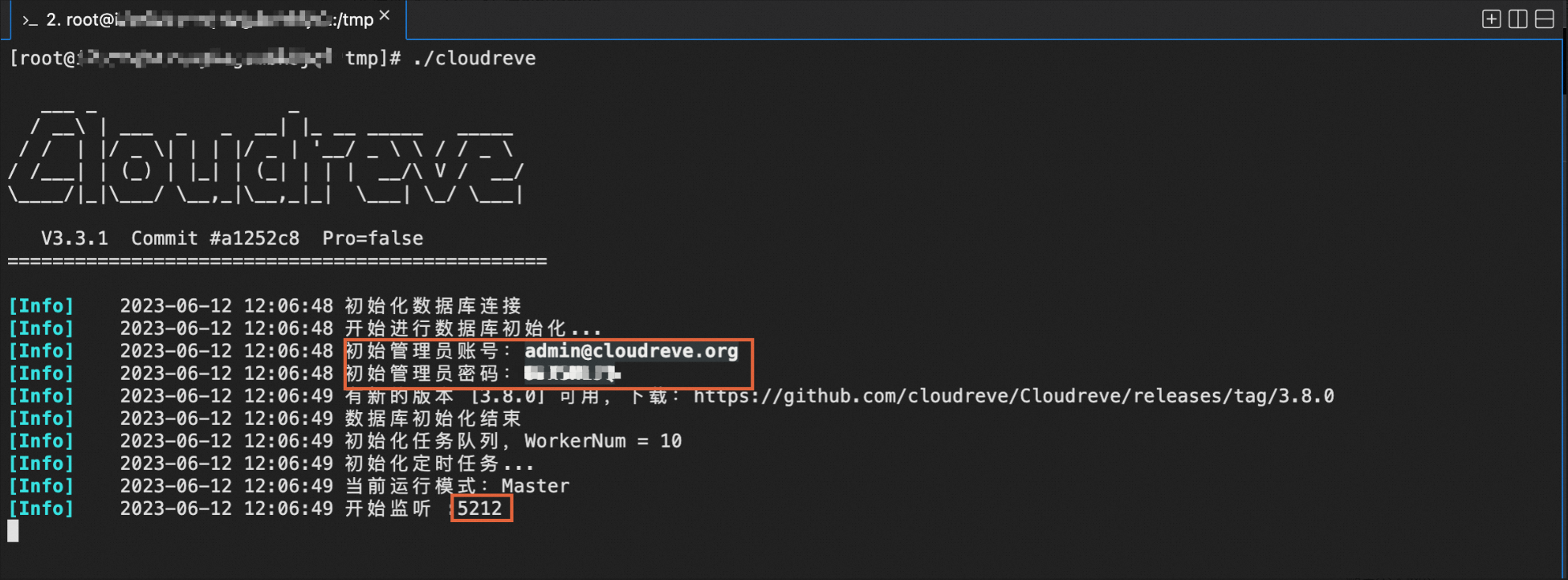
验证Cloudreve
1.网盘访问时,需要使用到公网IP,您需要获取ECS实例的公网地址。
2.在您的本机浏览器中,打开新页签,访问http://<ECS公网地址>:<cloudreve****监听端口>,依次输入初始化管理员账号和初始化管理员密码,单击登录。注意冒号为英文格式字符。
说明:假设ECS公网地址为192.168.1.1,cloudreve****监听端口为固定值5212,那么cloudreve的访问地址则为:http://192.168.1.1:5212 。请将实际的ECS实例的公网IP地址进行替换。
3.登录成功界面如下。
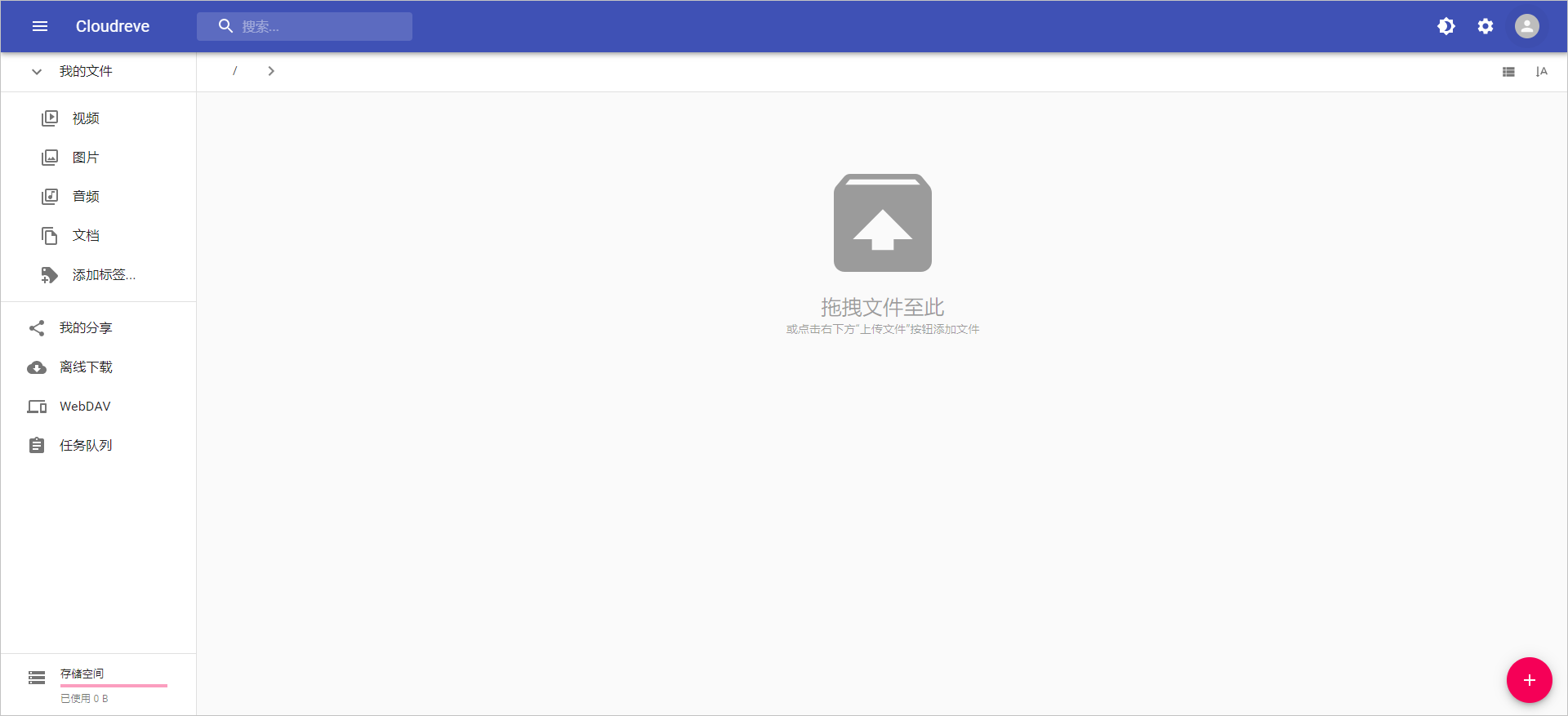
停止Cloudreve
4.在终端中按下Ctrl+C键,停止cloudreve运行。
4.安装ossfs
安装ossfs
ossfs能让您在Linux系统中,将对象存储OSS的存储空间(Bucket)挂载到本地文件系统中,您能够像操作本地文件一样操作OSS的对象(Object),实现数据的共享。在本部署中通过ossfs挂载OSS Bucket到ECS实例中,作为个人网盘的存储使用。
- 执行如下命令,下载ossfs安装包。
wget https://gosspublic.alicdn.com/ossfs/ossfs_1.80.6_centos8.0_x86_64.rpm
说明:wget 是Linux系统用于从Web下载文件的命令行工具。wget加上需要下载文件的链接,即可完成文件的下载。
ls
**说明:**返回结果如下所示,即完成ossfs安装包的下载。
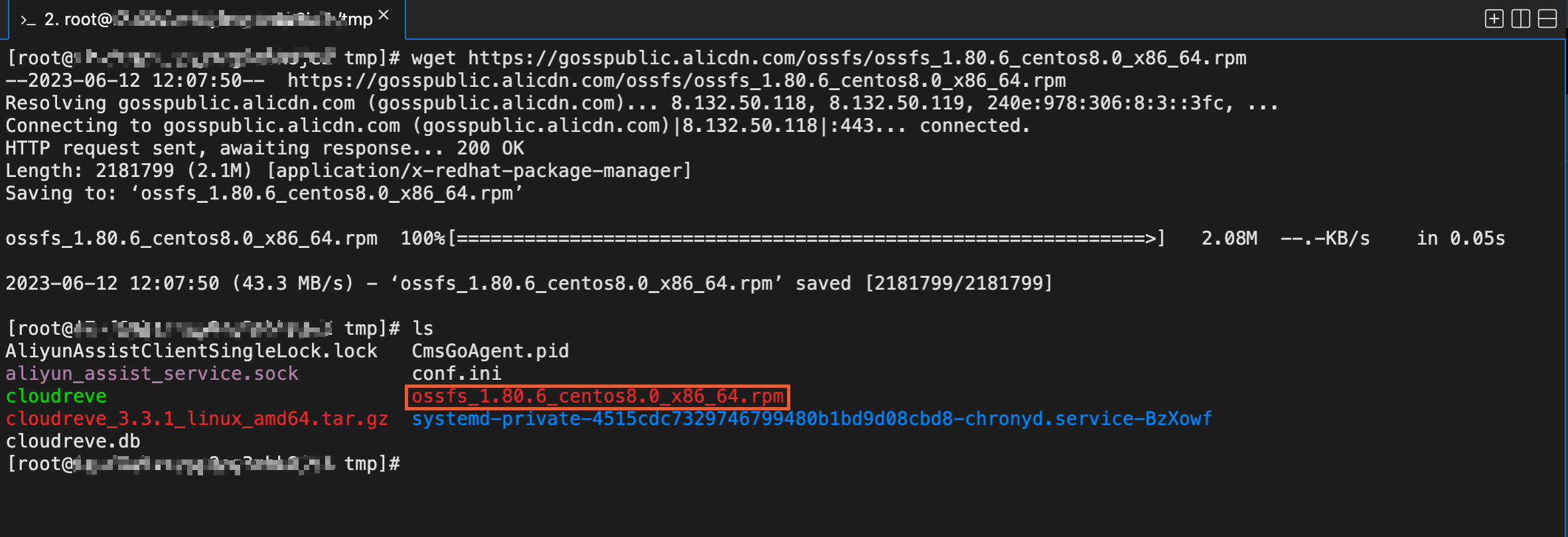
2.安装ossfs。
yum( Yellow dog Updater, Modified)是一个在 Fedora 和 RedHat 以及 SUSE 中的 Shell 前端软件包管理器。能够从指定的服务器自动下载 RPM 包并且安装,可以自动处理依赖性关系,并且一次安装所有依赖的软件包,无须繁琐地一次次下载、安装。在本场景中我们需要安装ossfs软件,在安装ossfs过程中通过yum可以自动下载和安装ossfs软件的依赖软件包。
- 执行如下命令,更换yum源。
**说明:**ECS系统为Centos 8,由于Centos8 yum官方源下线,需要更换为阿里云yum源。
step1:先删除系统内过期的.repo文件
rm -f /etc/yum.repos.d/*
step2:下载新的 CentOS-Base.repo 到 /etc/yum.repos.d/
wget -O /etc/yum.repos.d/CentOS-Base.repo https://mirrors.aliyun.com/repo/Centos-vault-8.5.2111.repo
step3:运行 yum makecache 生成缓存
yum clean all && yum makecache
**说明:**返回结果如下所示,即完成yum源的更换。
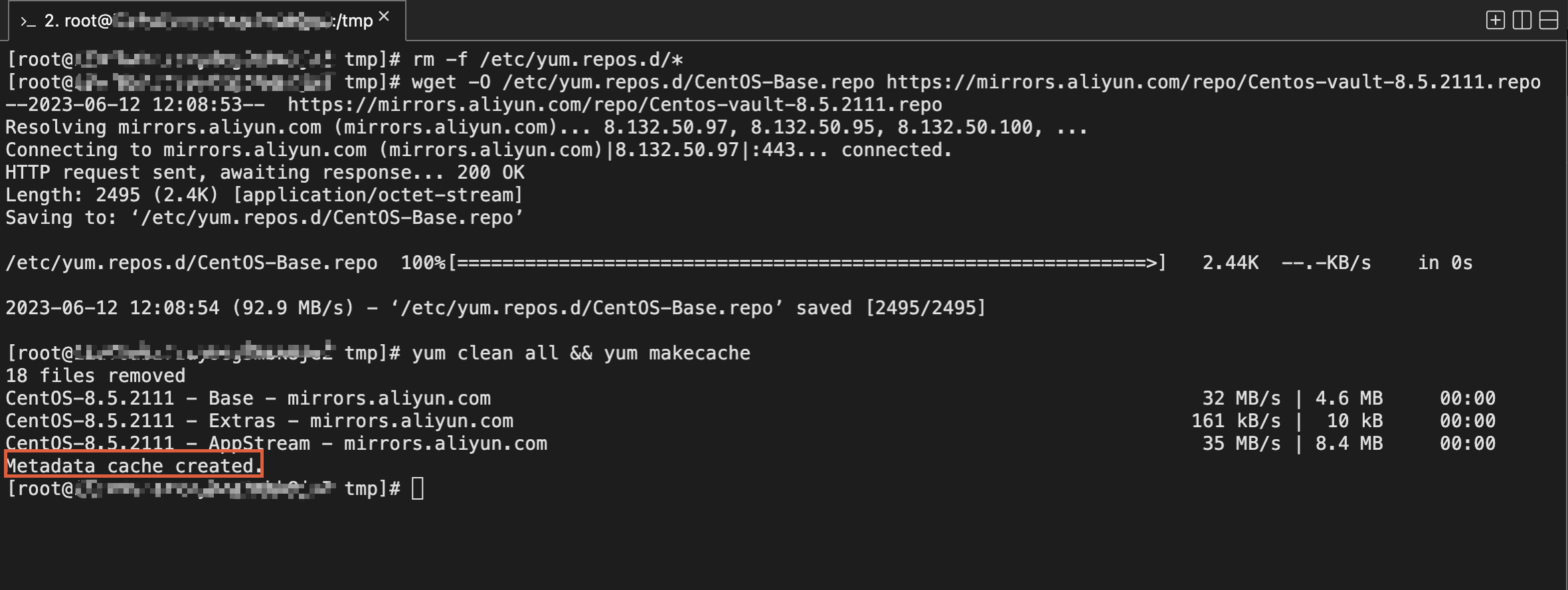
3.执行如下命令,安装ossfs。
说明:使用yum命令安装ossfs时,yum install xx.rpm表示为安装xx.rpm软件包,-y参数表示安装过程中自动选择yes
yum install -y ./ossfs_1.80.6_centos8.0_x86_64.rpm
说明:****执行安装命令后返回结果显示Complete!,如下图所示,表示ossfs安装成功。
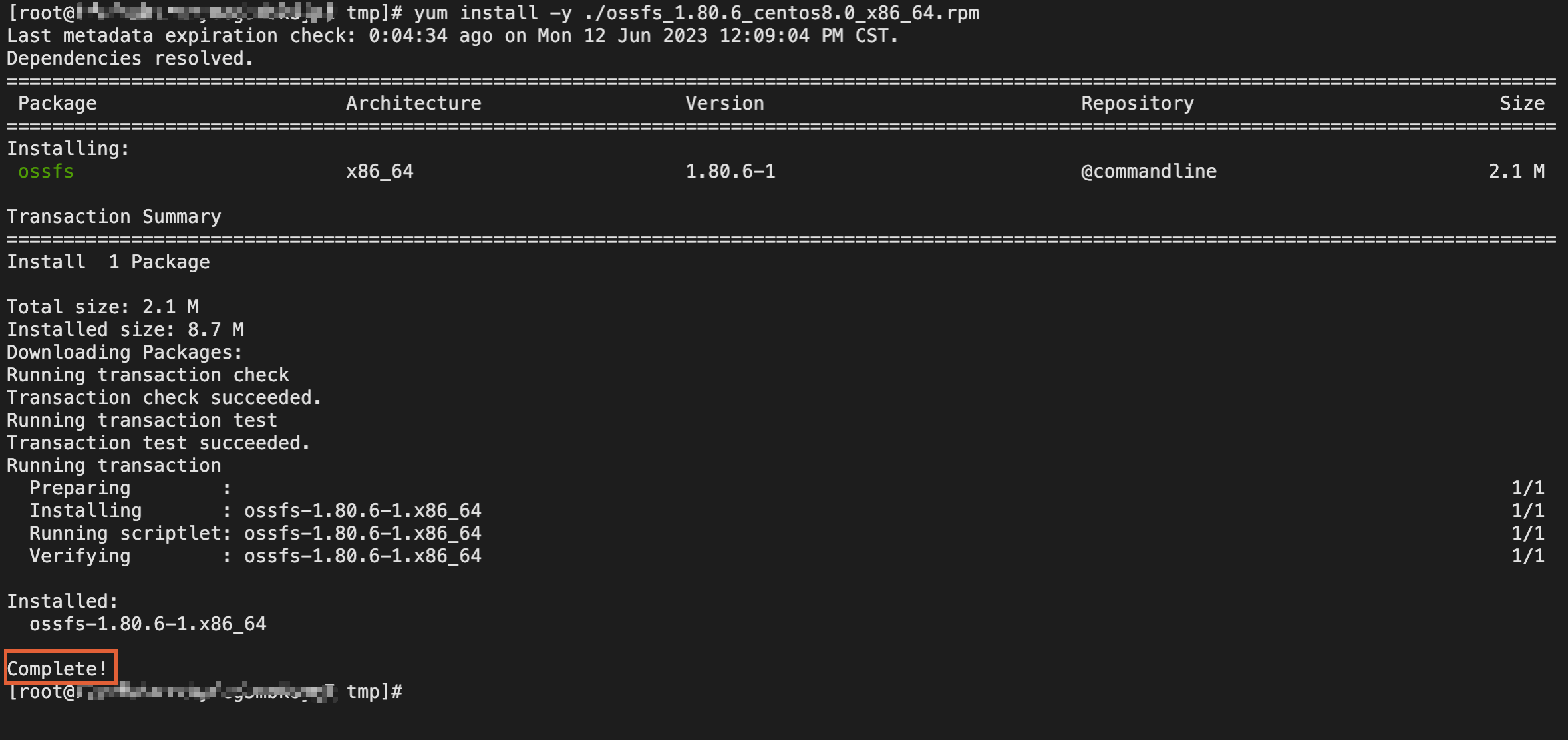
配置ossfs
- 获取到OSS Bucket和AccessKey ID和AccessKey Secret信息。
- BucketName:您在对象存储OSS控制台中创建的Bucket名称,可在对象存储OSS控制台>Bucket列表中查看。
- AccessKey ID和AccessKey Secret,AK ID即AccessKey ID,AK Secret即AccessKey Secret。
- 获取ak方式
2.执行如下命令,配置账号访问信息,将Bucket名称以及具有此Bucket访问权限的AccessKey ID和AccessKey Secret信息存放在/etc/passwd-ossfs文件中。
说明:您需要将命令中的BucketName、yourAccessKeyId和yourAccessKeySecret替换成您创建的Bucket名称、主账号的AccessKey ID和主账号的AccessKey Secret。请注意使用英文格式字符。
echo BucketName:yourAccessKeyId:yourAccessKeySecret > /etc/passwd-ossfs
示例:echo hhbtest:sdafsdfasdf12313:hjhsdjfhkjhkjhkjhkj > /etc/passwd-ossfs
20执行如下命令,给passwd-ossfs文件授予权限。
说明:后续挂载OSS Bucket阶段,需要使用passwd-ossfs中的AccessKeyId和AccessKeySecret去验证是否具有passwd-ossfs文件中Bucket的权限。
chmod 640 /etc/passwd-ossfs
5.挂载OSS Bucket
创建挂载点
- 在ECS命令行界面,执行如下命令,创建一个名为oss文件夹。
mkdir oss
手动挂载OSS Bucket
2.执行如下命令,将Bucket挂载到指定目录**/root/oss**,您需要将命令中的BucketName、mountfolder和Endpoint替换成之前创建的bucket名称、创建的oss文件夹和OSS的内网Endpoint。
ossfs BucketName mountfolder -o url=Endpoint
说明:
- BucketName:您在对象存储OSS控制台中创建的bucket名称,可在对象存储OSS控制台>Bucket列表中查看。
- mountfolder:上一步创建的挂载文件夹(为**/root/oss**)。
- Endpoint:OSS的ECS的经典网络访问(内网)的Endpoint,可在Bucket列表>>Bucket概览>>访问端口中查看。
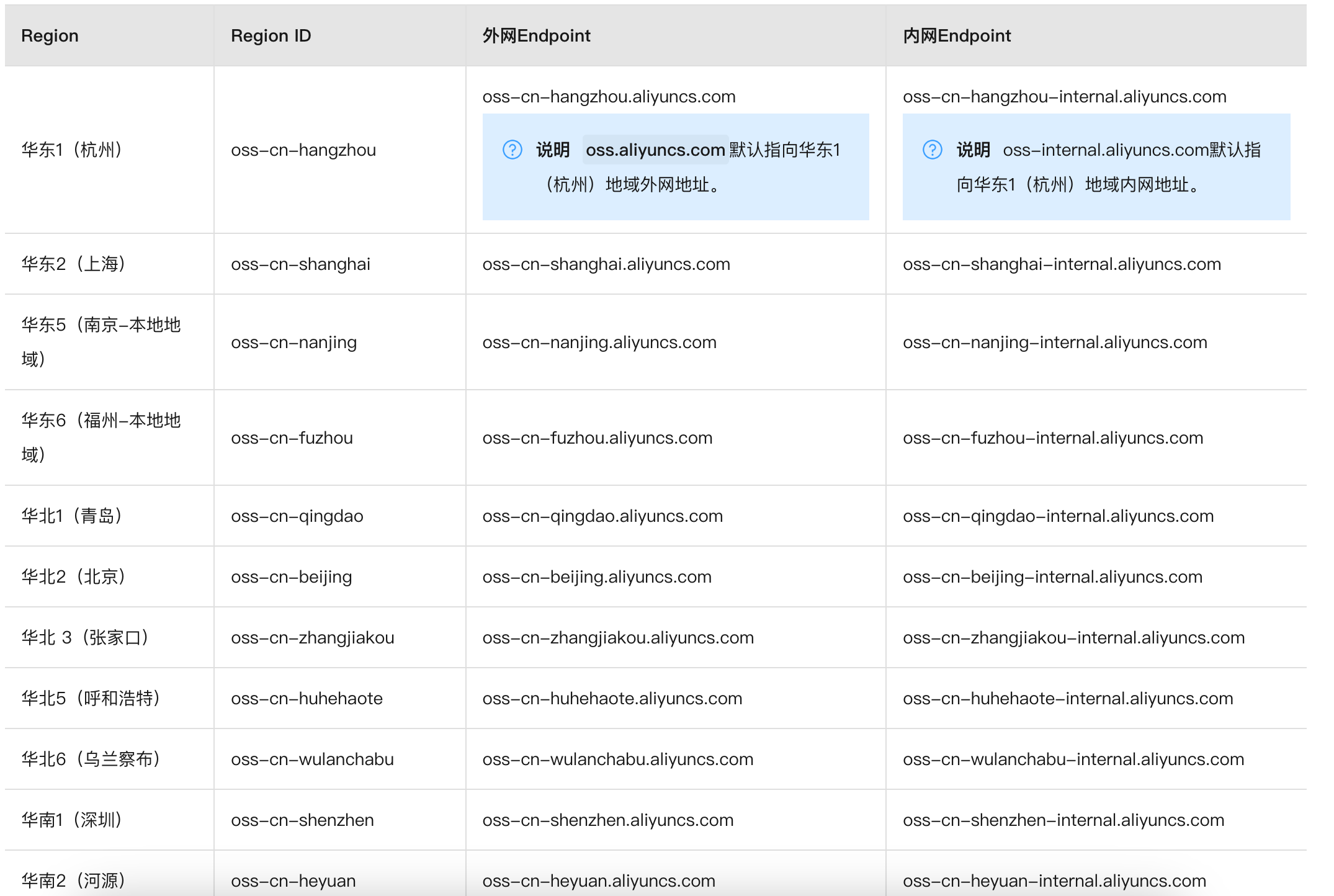
- 查看是否挂载成功。
df -h
说明:返回结果如下,表示挂载成功。
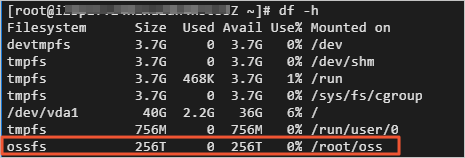
设置开机自动挂载OSS Bucket
-
执行如下命令,在/etc/init.d/目录下建立文件ossfs,设置ECS开机自动启动脚本进行OSS Bucket自动挂载。
-
进入Vim编辑器。
vim /etc/init.d/ossfs
3.按下i键进入编辑模式,vim编辑器左下方看到**–INSERT–**字样,即表明已经进入编辑模式。
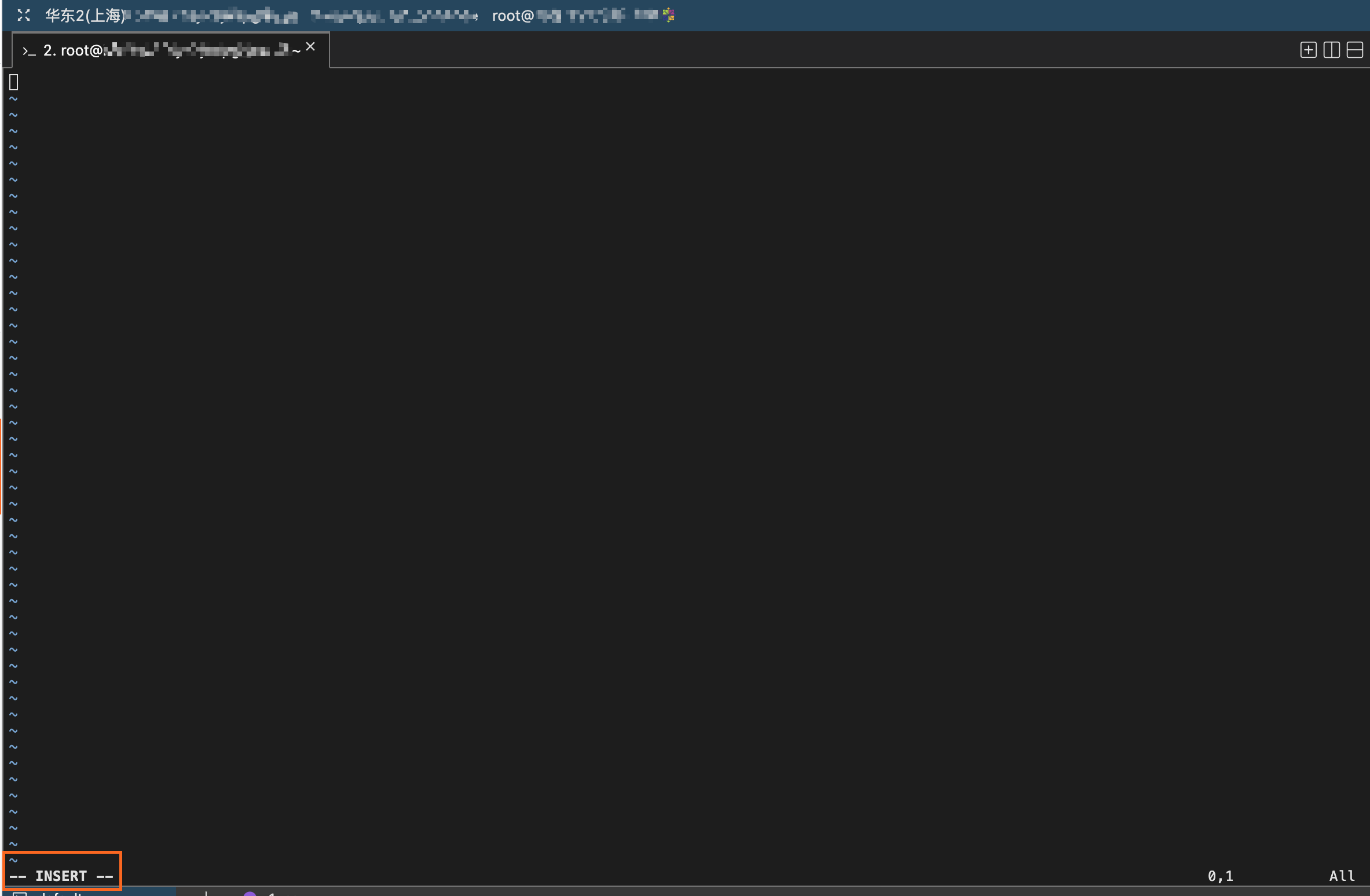
4.复制下列示例脚本内容,右键粘贴,会跳出粘贴对话框,此时您需要将命令最后一行中的BucketName、mountfolder和Endpoint替换成您创建的Bucket名称、创建的ossfs挂载点文件夹路径和OSS的内网Endpoint。
- BucketName:您在对象存储OSS控制台中创建的Bucket名称,可在对象存储OSS控制台>Bucket列表中查看。
- ossfs挂载点:/root/oss。
- Endpoint:OSS的ECS的经典网络访问(内网)的Endpoint,可在Bucket列表>>Bucket概览>>访问端口中查看。
#! /bin/bash
#
# ossfs Automount Aliyun OSS Bucket in the specified direcotry.
#
# chkconfig: 2345 90 10
# description: Activates/Deactivates ossfs configured to start at boot time.ossfs BucketName mountfolder -o url=Endpoint -oallow_other
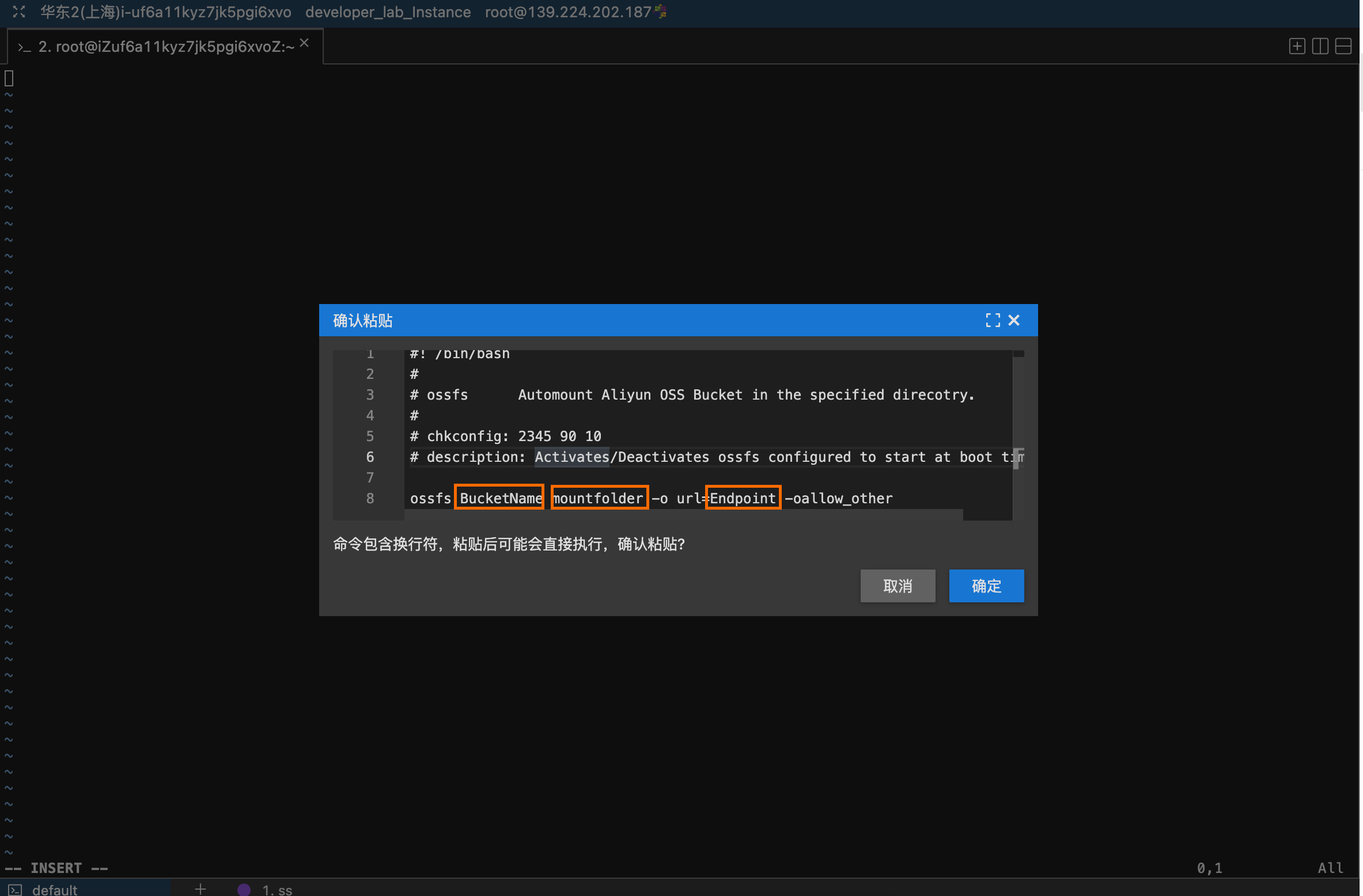
说明:显示如下图所示,表示完成粘贴。
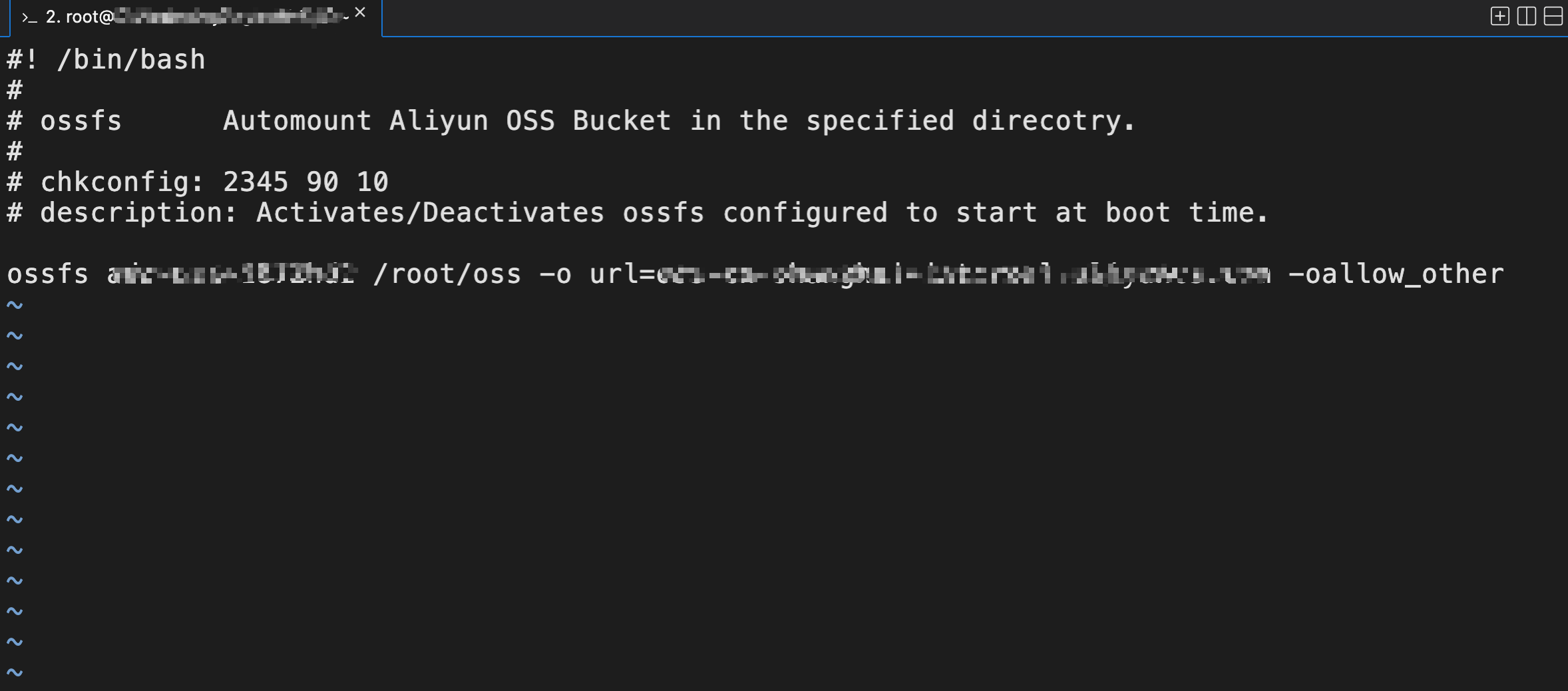
5.按下Esc键退出vim编辑模式,即vim编辑器左下方**–INSERT–字样消失。**
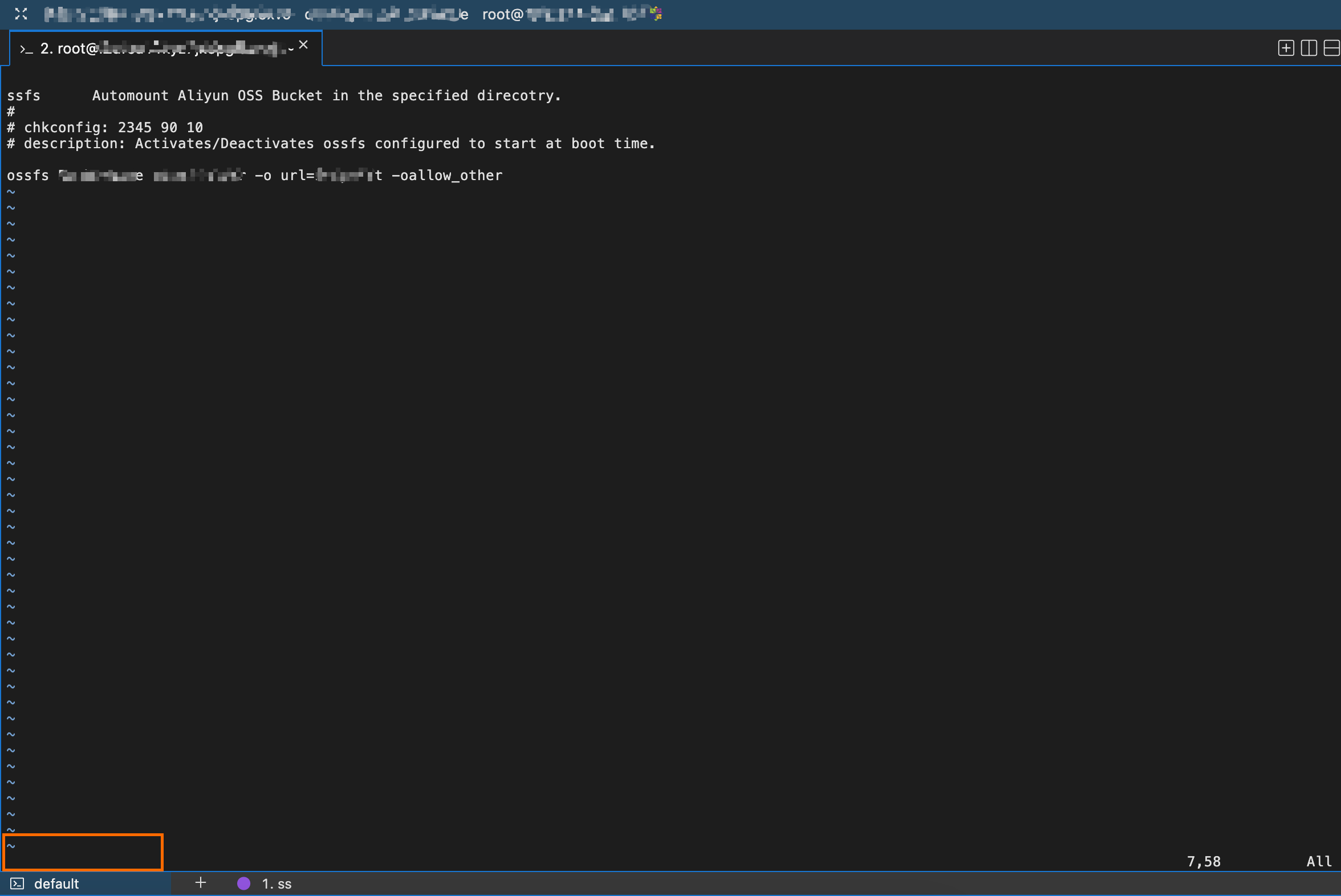
6.保存文件,输入**:wq**,vim编辑器左下方看到**:wq**字样,**按下Enter键,**保存并退出Vim编辑器。
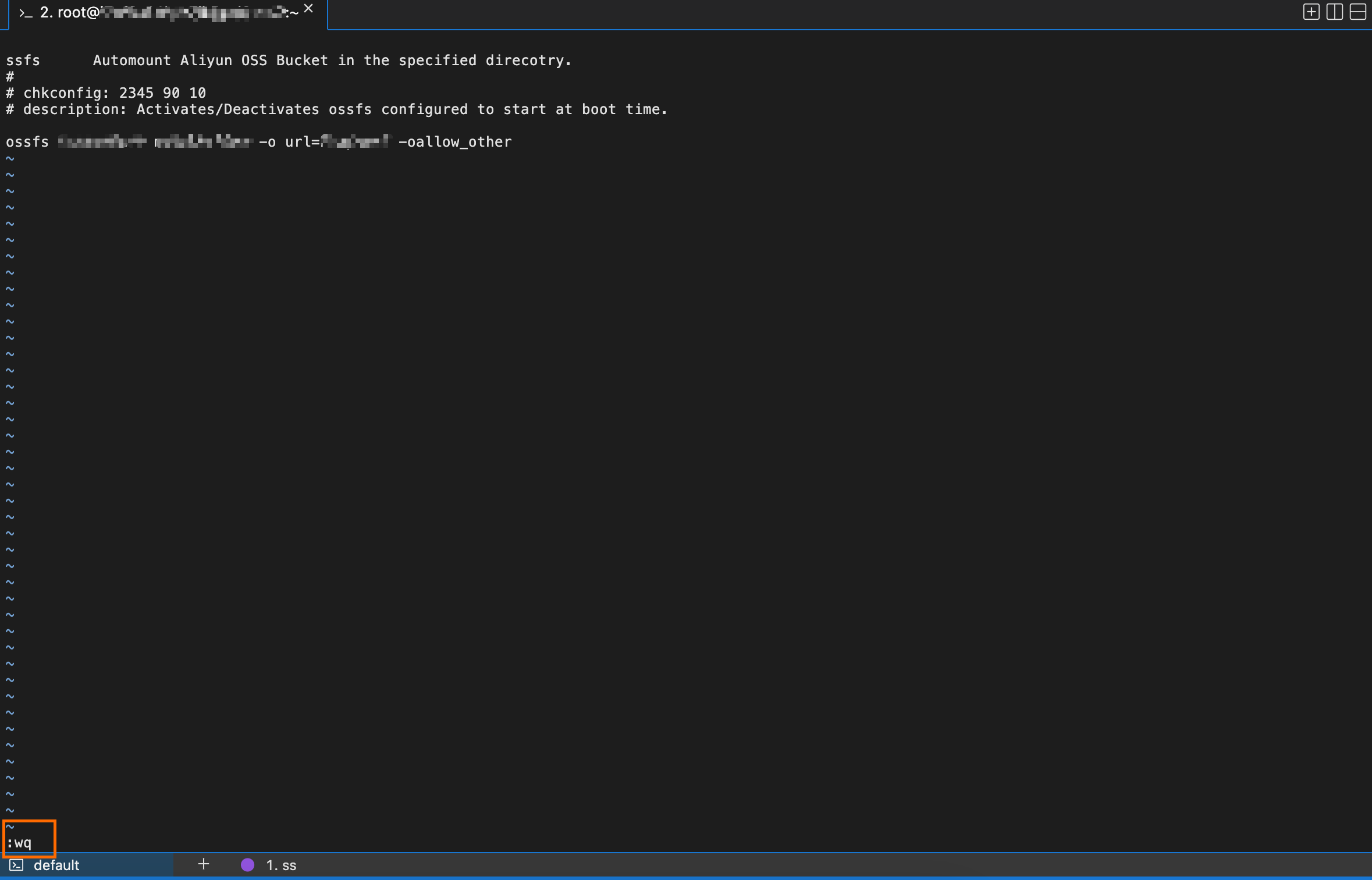
7.执行如下命令,为新建立的ossfs脚本赋予可执行权限。
说明:chmod是添加更改权限的命令,a是指所有的用户组,+x是指添加执行权限。
chmod a+x /etc/init.d/ossfs
8.执行如下命令,把ossfs启动脚本作为其他服务,开机自动启动。
chkconfig ossfs on
6.配置个人网盘
运行Cloudreve
- 执行如下命令,运行cloudreve。
./cloudreve
配置Cloudreve
配置cloudreve主要是对存储策略进行配置,并将存储策略与用户组进行绑定。存储策略定义了文件的存储平台、上传和功能限制。用户组与存储策略绑定,此用户组下的用户将共享同一个存储策略。
- 登陆cloudreve。打开浏览器,访问http://<ECS公网地址>:****<cloudreve监听端口>,依次输入管理员账号和密码,单击登录。请注意冒号使用英文格式字符。
说明:****您可以通过云产品资源列表查看ECS的公网地址,假设ECS公网地址为192.168.1.1,cloudreve****监听端口为固定值5212,cloudreve的访问地址为:http://192.168.1.1:5212 。
2.在cloudreve主界面右上角,单击管理面板。
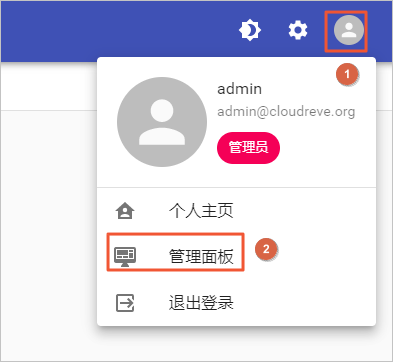
3.在确定站点URL设置对话框中,单击更改。
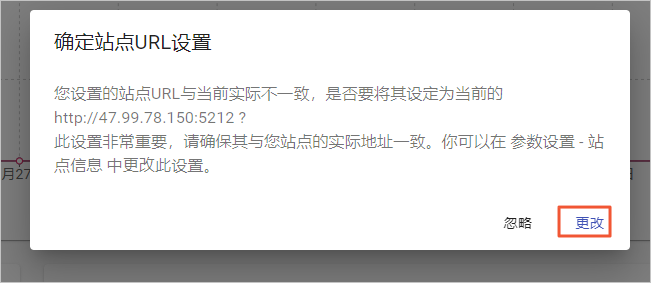
4.在左侧导航栏中,单击存储策略。
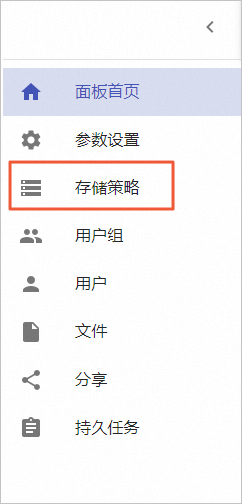
5.在存储策略页面,单击添加存储策略。
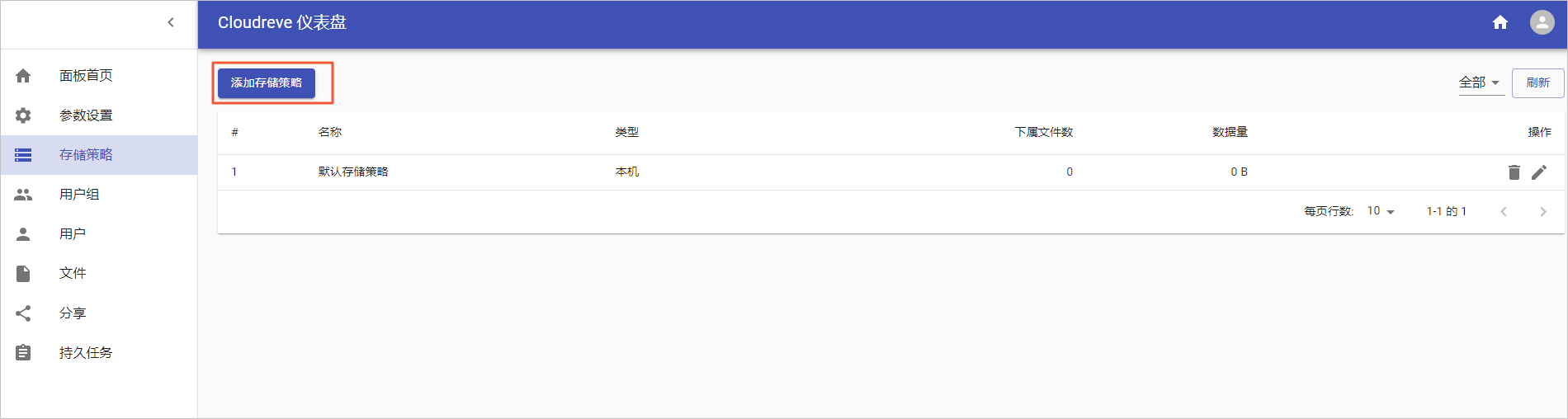
6.在选择存储方式对话框中,选择本机存储。
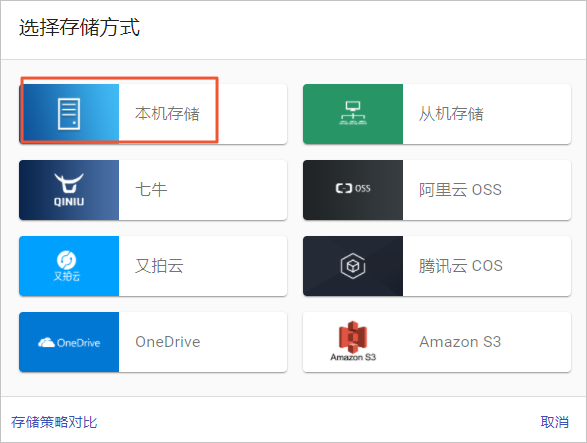
7.在添加本机存储策略的上传路径页面中,将存储目录修改为/root/oss/uploads/{uid}/{path},单击下一步。
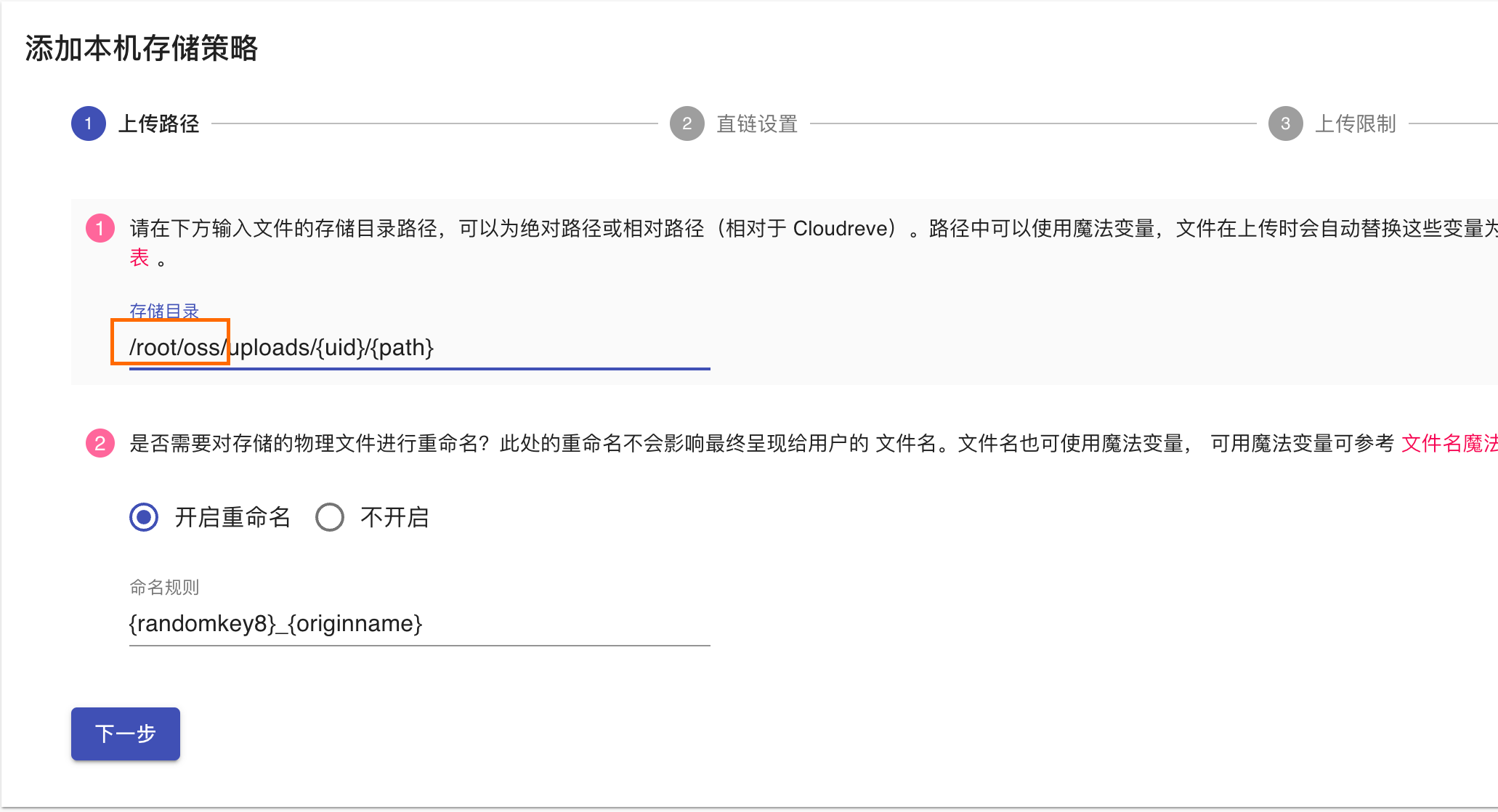
说明:/root/oss为oss Bucket的挂载点。
8.在添加本机存储策略的直链设置页面中,单击下一步。
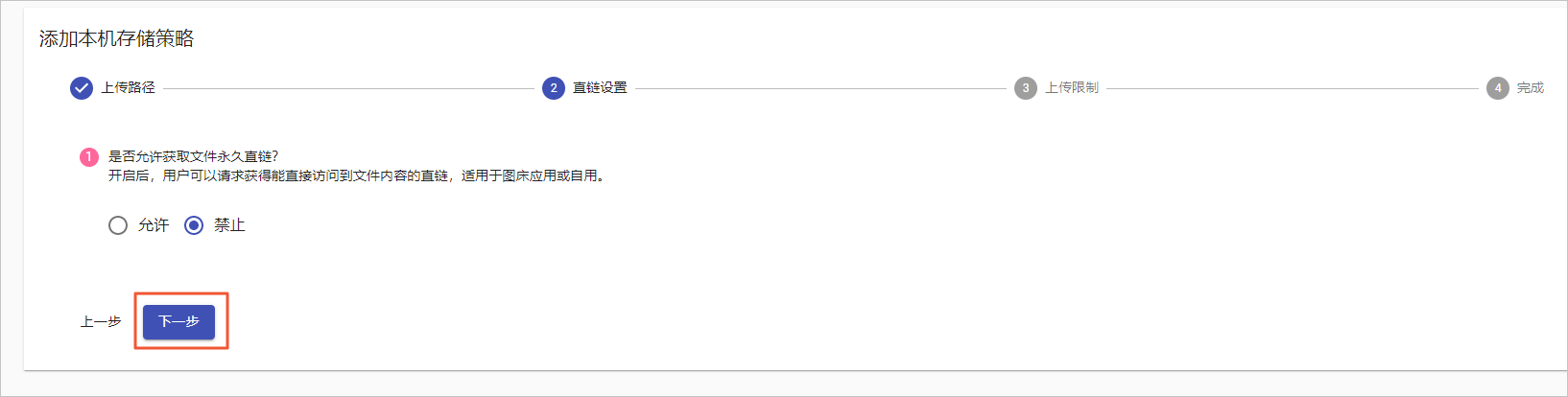
9.在添加本机存储策略的上传限制页面中,单击下一步。
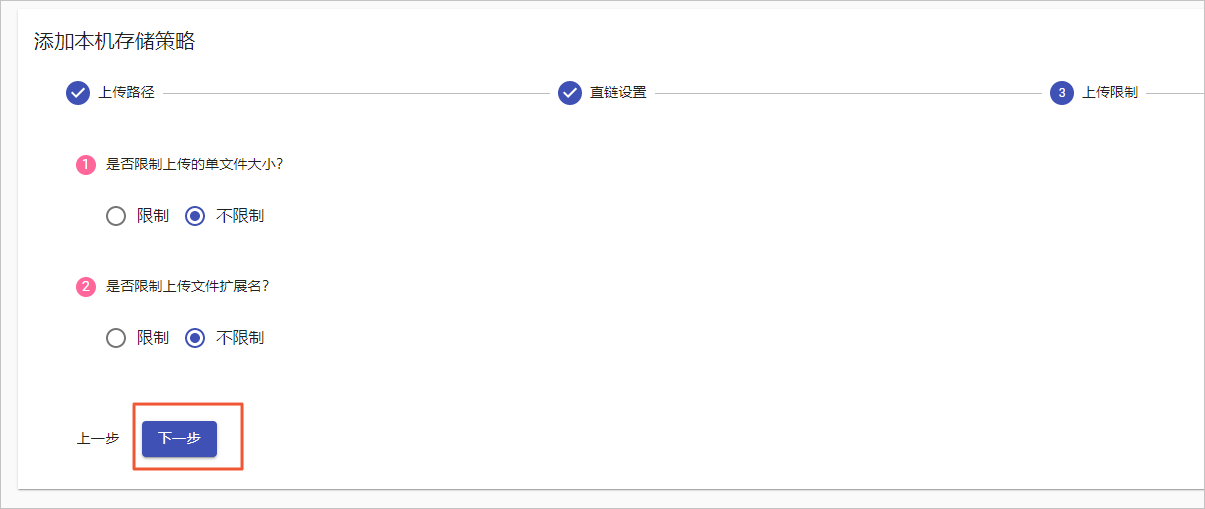
10.在添加本机存储策略的完成页面中,输入存储策略名OSS,单击完成。
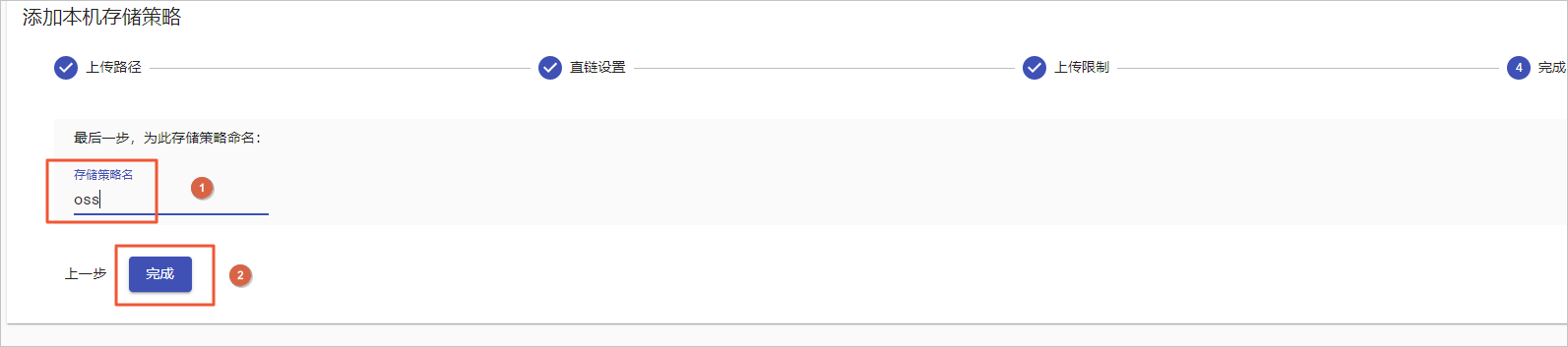
配置用户组
11.在左侧导航栏中,单击用户组。
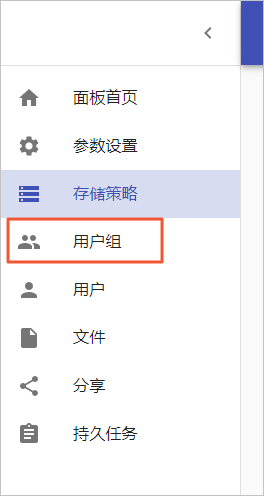
12.在用户组页面中,单击管理员操作中的编辑图标。
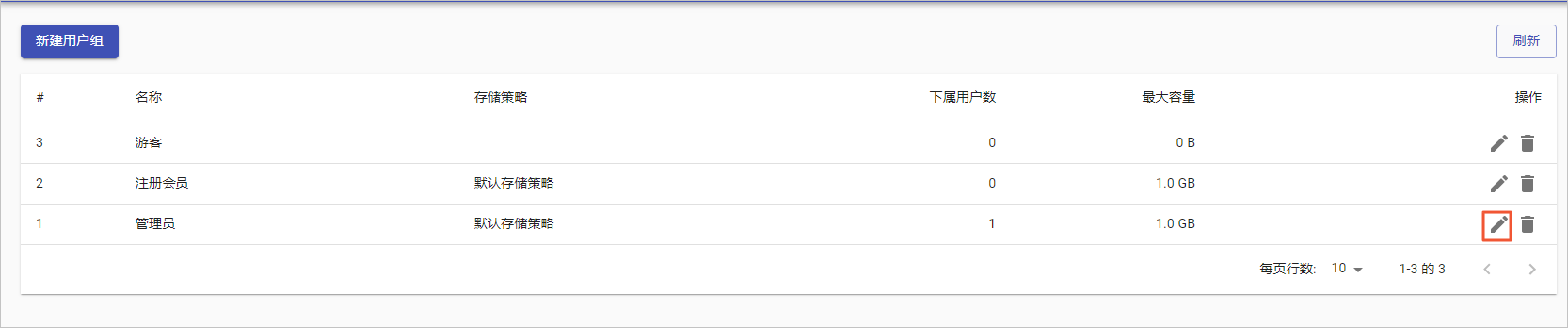
13.在编辑管理员页面的存储策略中,选择oss,然后单击保存。
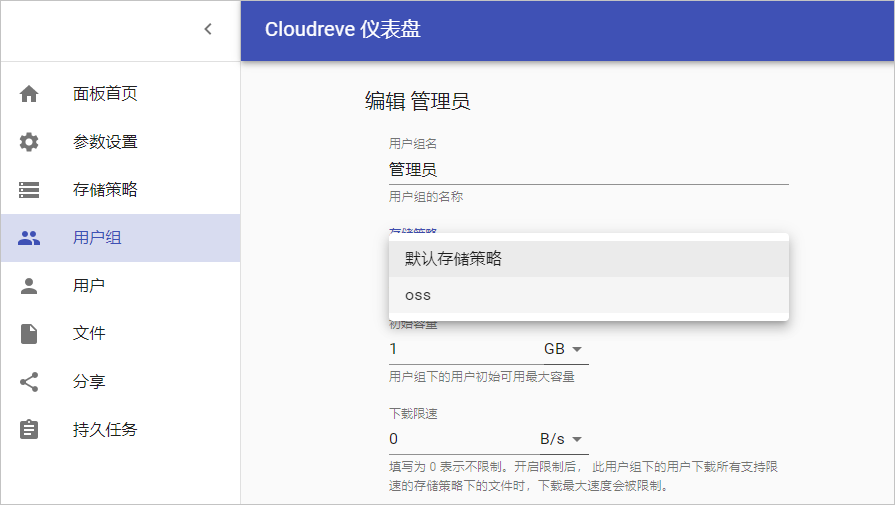

14.在用户组的右上角,单击返回主页。
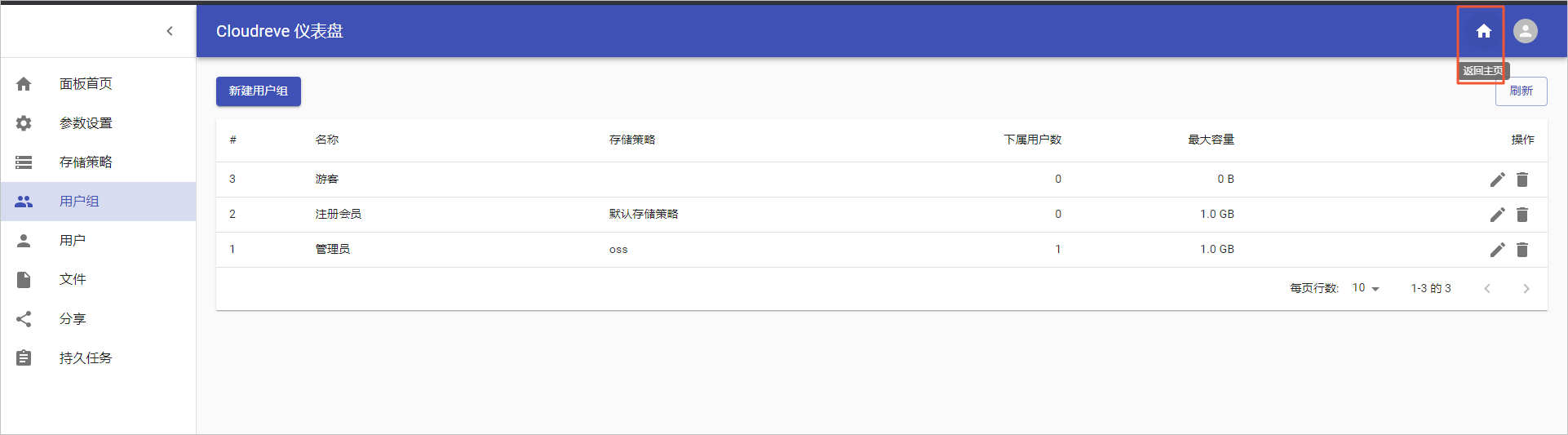
上传文件到个人网盘
- 在个人网盘页面,拖拽任意文件到网页中,待文件上传完毕,关闭上传队列。
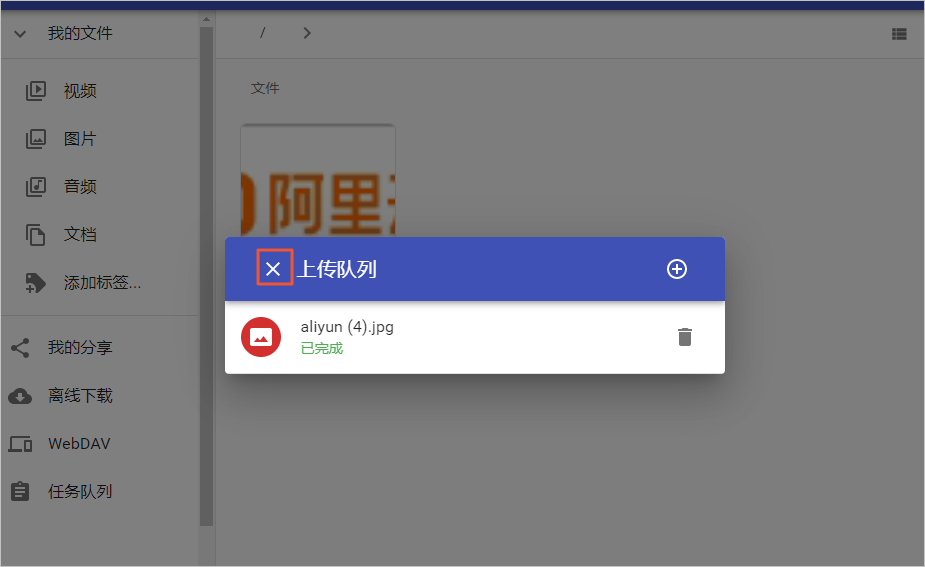
OSS Bucket验证个人网盘上传结果
- 复制下方地址,在Chromium网页浏览器打开新页签,粘贴并访问OSS管理控制台。
https://oss.console.aliyun.com/
2.在左侧导航栏中,单击Bucket列表。
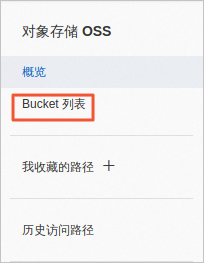
3.在Bucket页面,找到创建的Bucket,单击Bucket名称。
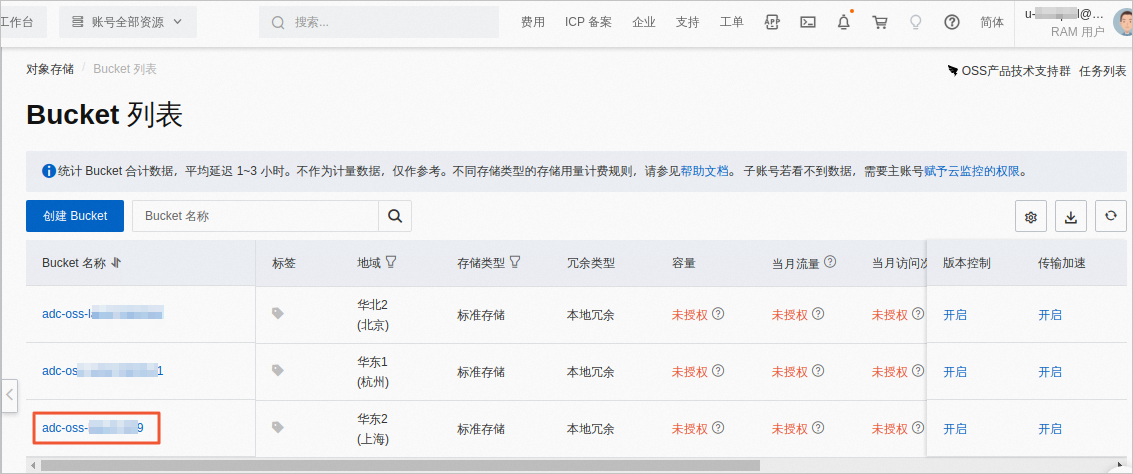
4.在文件列表页面,根据云产品资源列表中的Object路径,单击对应的文件夹名称,进入Object路径。
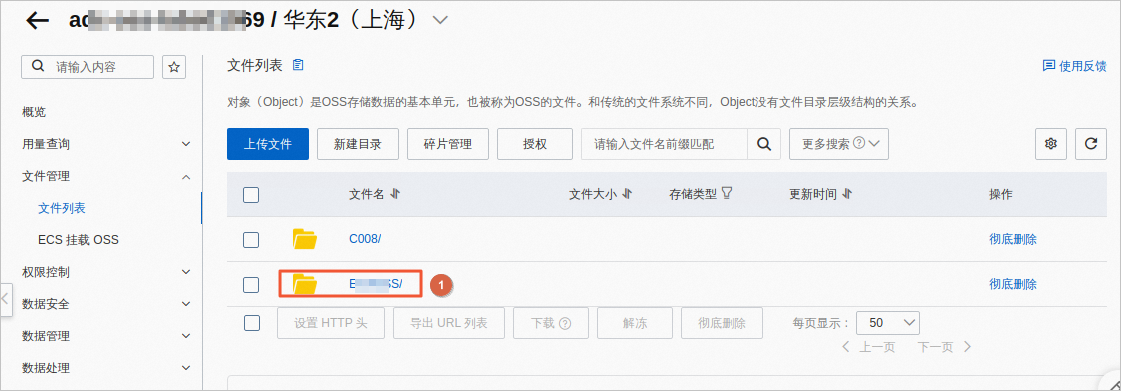
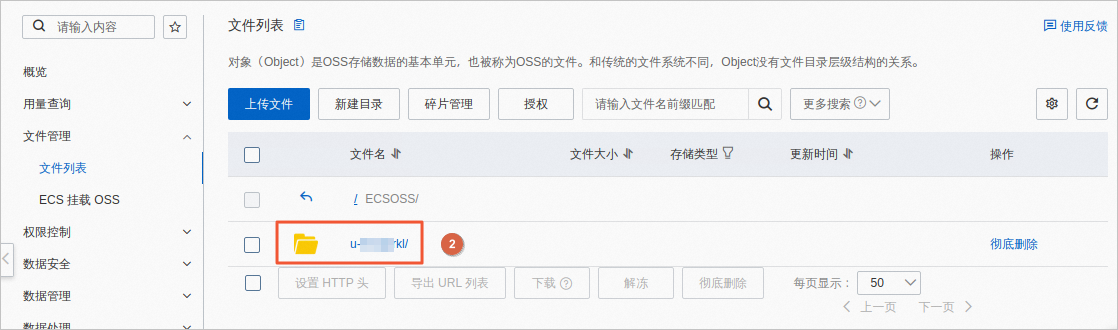
5.在文件列表页面,单击文件名为1的文件夹。

6.在1文件夹中,您可以看到在个人网盘上传的文件。
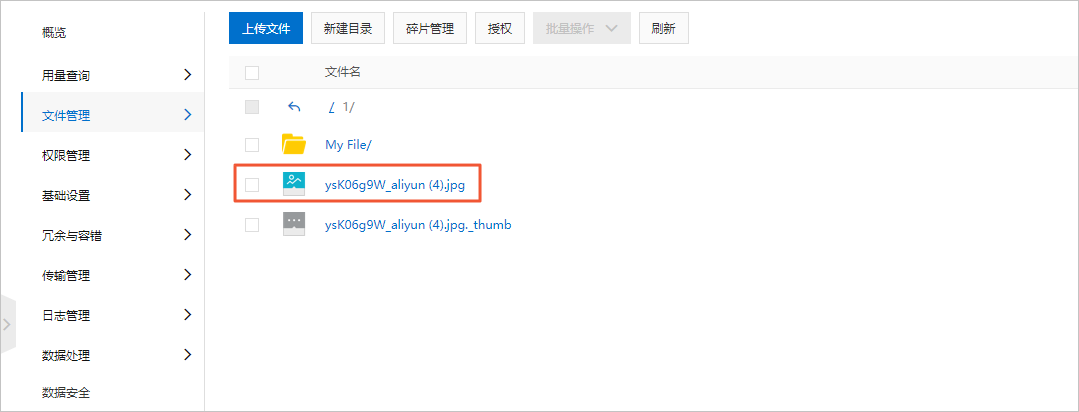









cesium去掉时间轴并用按钮控制运动)
)
)
初步了解)

)
)
![微信小程序页面传值为对象[Object Object]详解](http://pic.xiahunao.cn/微信小程序页面传值为对象[Object Object]详解)


)